تحاول دائمًا وضع أفضل صورة ممكنة في أي ملف تعريف. نظرًا لأنك ربما تستخدم Gmail في كل شيء تقريبًا ، فقد استغرقت وقتًا في إضافة صورة ملف تعريف رائعة.
ولكن ، بعد فترة ، قد تبدو صورة الملف الشخصي هذه قديمة بعض الشيء. ربما بدأت في ارتداء النظارات أو قصت شعرك. في كلتا الحالتين ، حان الوقت لتحديث صورة الملف الشخصي هذه بغض النظر عما إذا كنت تستخدم جهازك أو جهاز الكمبيوتر.
كيفية تغيير صورة ملف تعريف Gmail الخاص بك - تطبيق Gmail
لتحديث صورة ملف تعريف Gmail الخاص بك ، افتح التطبيق ، وانقر فوق صورة الملف الشخصي في الجزء العلوي الأيمن. إذا كان لديك أكثر من حساب من خلال النقر على صورة الملف الشخصي ، فلا يمكنك فقط تغيير صورة الملف الشخصي ، ولكن يمكنك أيضًا مشاهدة حساباتك الأخرى.
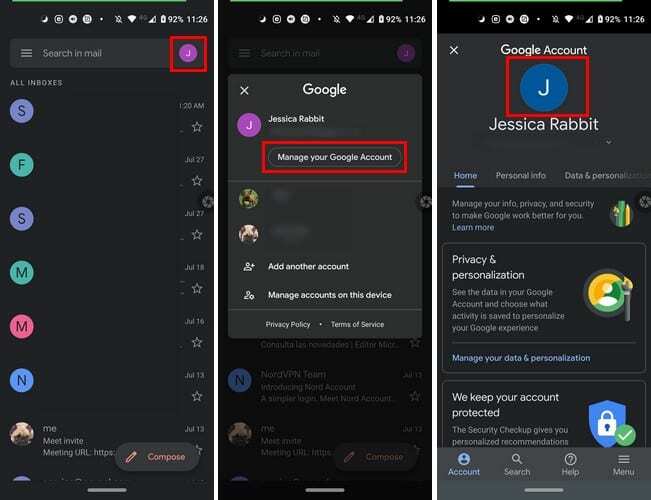
إذا كنت تريد تغيير صورة الملف الشخصي لحساب آخر ، فانقر فوق الحساب. ستكون الآن على حساب مختلف ، ويمكنك الآن متابعة التعليمات التالية.
مرة أخرى ، انقر فوق صورة الملف الشخصي في الجزء العلوي الأيمن ، متبوعًا بخيار إدارة حسابك في Google. اضغط على صورة ملفك الشخصي ثم على خيار تعيين صورة الملف الشخصي.
اختر ما إذا كانت صورة ملفك الشخصي الجديدة ستتم إضافتها من خلال معرض جهازك أو إذا كنت ستلتقط صورة جديدة. اضبط المربع الذي يمثل الحجم الذي يمكن أن تكون عليه صورة ملفك الشخصي واضغط على "قبول" لحفظ تغييراتك.
لا داعي للذعر إذا لم تتغير صورة الملف الشخصي على الفور. انطلق وتحقق من بريدك الإلكتروني ، وسترى كيف سترى صورة ملفك الشخصي الجديدة بعد فترة وجيزة.
كيفية تغيير صورة ملف تعريف Gmail الخاص بك - سطح المكتب
خطوات تغيير صورة ملف تعريف Gmail الخاص بك سهلة للغاية. انتقل إلى Gmail على جهاز الكمبيوتر الخاص بك وانقر على صورة الملف الشخصي في أعلى اليمين.
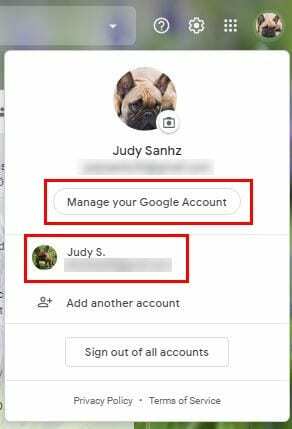
إذا كنت بحاجة إلى تبديل الحسابات ، فما عليك سوى النقر فوق الحساب الذي تريد التبديل إليه في الجزء السفلي. إذا كنت بالفعل على الحساب الصحيح ، فانقر فوق إدارة حساب Google الخاص بك.
عندما تصل إلى الصفحة الرئيسية لحساب Google ، ضع مؤشر الماوس على صورة ملفك الشخصي. سترى كيف يظهر رمز الكاميرا في الجزء السفلي من صورة ملفك الشخصي الحالية.
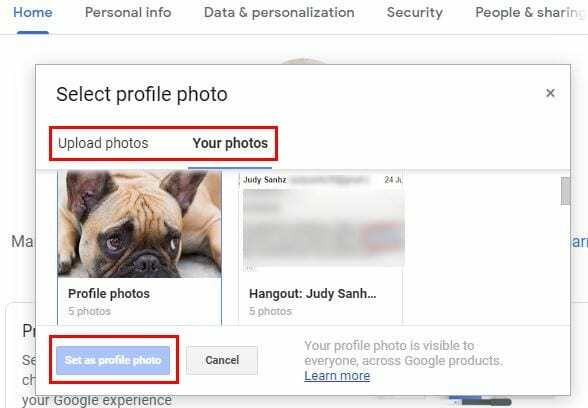
انقر فوق الصورة واختر ما إذا كنت تريد التقاط صورة ملفك الشخصي الجديدة من صور Google الخاصة بك أو إذا كنت تريد تحميل صورة من جهاز الكمبيوتر الخاص بك.
بمجرد اختيارك لصورة ملفك الشخصي ، لا تنس النقر على الزر الأزرق تعيين كصورة ملف شخصي.
استنتاج
بعد فترة ، حتى الصورة التي كنت تعتقد أنها رائعة يمكن أن تصبح قديمة. من الجيد أن تغيير صورة ملفك الشخصي في Gmail سريع وسهل. سيحفزك ذلك على تحديث صورة ملفك الشخصي في كثير من الأحيان.